Möchten Sie erfahren, wie Sie mit Powershell einen QR-Code für eine URL erstellen? In diesem Tutorial zeigen wir Ihnen, wie Sie einen QR-Code erstellen, der eine URL auf einem Computer mit Windows enthält.
• Windows 2012 R2
• Windows 2016
• Windows 2019
• Windows 10
• Windows 7
Geräteliste
Im folgenden Abschnitt wird die Liste der Geräte aufgeführt, die zum Erstellen dieses Tutorials verwendet wurden.
Als Amazon Associate verdiene ich mit qualifizierenden Käufen.
Zugehöriges Tutorial - PowerShell
Auf dieser Seite bieten wir schnellen Zugriff auf eine Liste von Tutorials im Zusammenhang mit PowerShell.
Tutorial Powershell - Erstellen eines QR-Codes für eine URL
Starten Sie als Administrator eine erhöhte Powershell-Befehlszeile.

Installieren Sie das Powershell-Modul, um einen QR-Code zu erstellen.
Bestätigen Sie die Installation von NUGET.
Bestätigen Sie die Installation des Paket-Repositorys.
Erlauben Sie die Ausführung von PowerShell-Skripts.
Bestätigen Sie die Konfiguration der Ausführungsrichtlinie.
Importieren Sie das Powershell-Modul QRCODEGENERATOR.
Listen Sie alle im Powershell-Modul verfügbaren Befehle auf.
Hier ist die Befehlsausgabe.
Erstellen Sie einen QR-Code für eine URL.
Verwenden Sie optional Variablen, um den QR-Code zu erstellen.
Powershell erstellt eine PNG-Datei mit dem QR-Code.
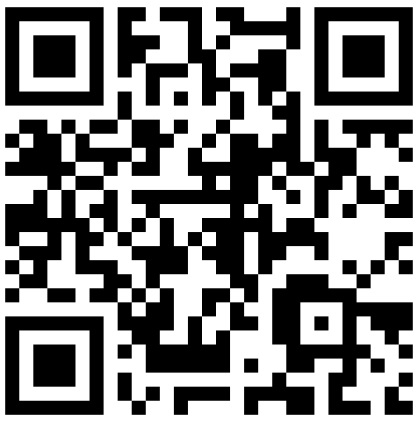
In unserem Beispiel haben wir einen QR-Code erstellt, der eine URL zu unserer Website enthält.
Herzlichen glückwunsch! Sie können mit Powershell einen QR-Code für eine URL erstellen.
